У цьому навчальному посібнику я покажу тобі, як ефективно використовувати функції калібрування в Lightroom Classic CC для творчої зміни зображень. Багато користувачів часто ігнорують калібрування і думають, що воно те саме, що й функції HSL. Насправді, калібрування приховує у собі потужний інструмент, який відкриває перед тобою несподівані можливості у редагуванні кольорів. Незалежно від того, чи редагуєш ти фотографії для Instagram або просто хочеш покращити свої навички обробки зображень, калібрування може допомогти тобі досягти унікальних кольорових ефектів. Давай разом розглянемо кроки!
Основні відомості Калібрування дозволяє тобі точно налаштовувати кольорові значення на зображеннях, що дозволяє тобі створювати унікальні ефекти. На відміну від HSL: тут ти можеш безпосередньо працювати з основними кольоровими каналами для внесення набагато витонченіших налаштувань. З допомогою ретельного калібрування ти можеш розвинути неповторний стиль.
Покрокова інструкція
Вступ до калібрування
Перш ніж почати калібрування, відкрийте Lightroom і завантажте зображення, яке ви хочете відредагувати. Вкладка калібрування знаходиться в режимі розробки справа. Спочатку вам слід скинути значення до стандартних. Просто подвійно клацніть по смукачам, щоб повернутися до стандартних значень.

Налаштування голубих кольорів
Першим кроком може бути налаштування голубих кольорів на зображенні. Ви можете пересувати смукач для голубих тонах, щоб підсилити або послабити голубий колір на зображенні. Якщо ви тягнете смукач ліворуч, ви підсилюєте частку зеленуватих відтінків, тоді як тяганням праворуч збільшується голубі відтінки. Це налаштування може надати вашому зображенню зовсім нової атмосфери.
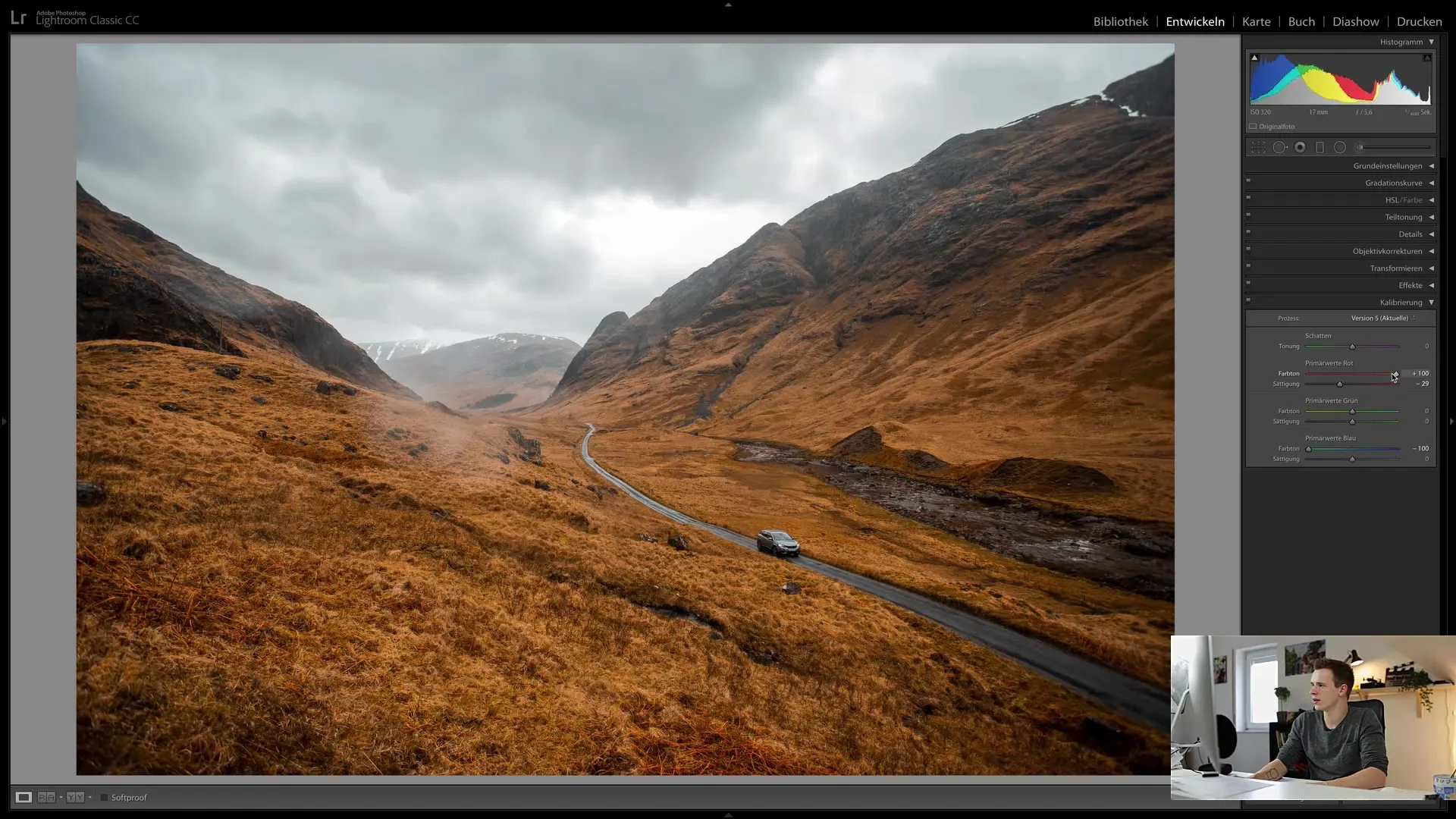
Тонування тіней
Ще один корисний інструмент у калібруванні - це можливість змінити тонування тіней. Тут тонування стосується темних областей зображення. Якщо ви тягнете смукач ліворуч, ви можете додати зеленуватий відтінок, тоді як тяганням праворуч ви забезпечите більше магента. Це може створити дійсно крутий вигляд, який значно вплине на атмосферу вашого фото.
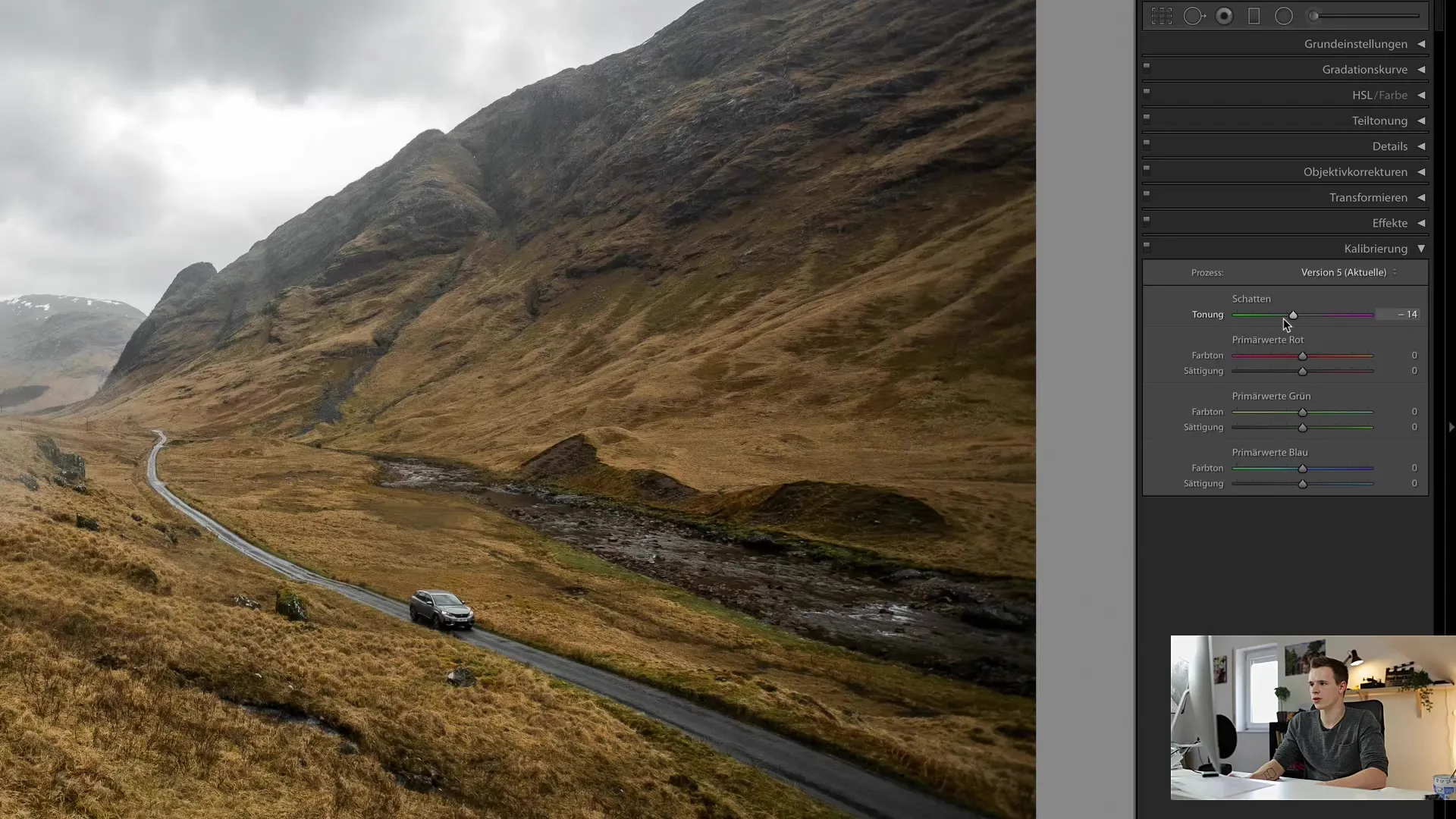
Налаштування червоних кольорів
Червоні відтінки на зображенні - це ще один важливий аспект, який варто змінити. Смукач для червоного стосується не HSL-кольору, а первинних червоних кольорових значень на зображенні. Тут ви можете грати з відтінком: тягненням смукача ліворуч робити його більш жовтуватим, і праворуч - підвищувати магентовий відтінок. Ви також можете налаштувати насиченість цього кольорового каналу, що може призвести до цікавих змін.
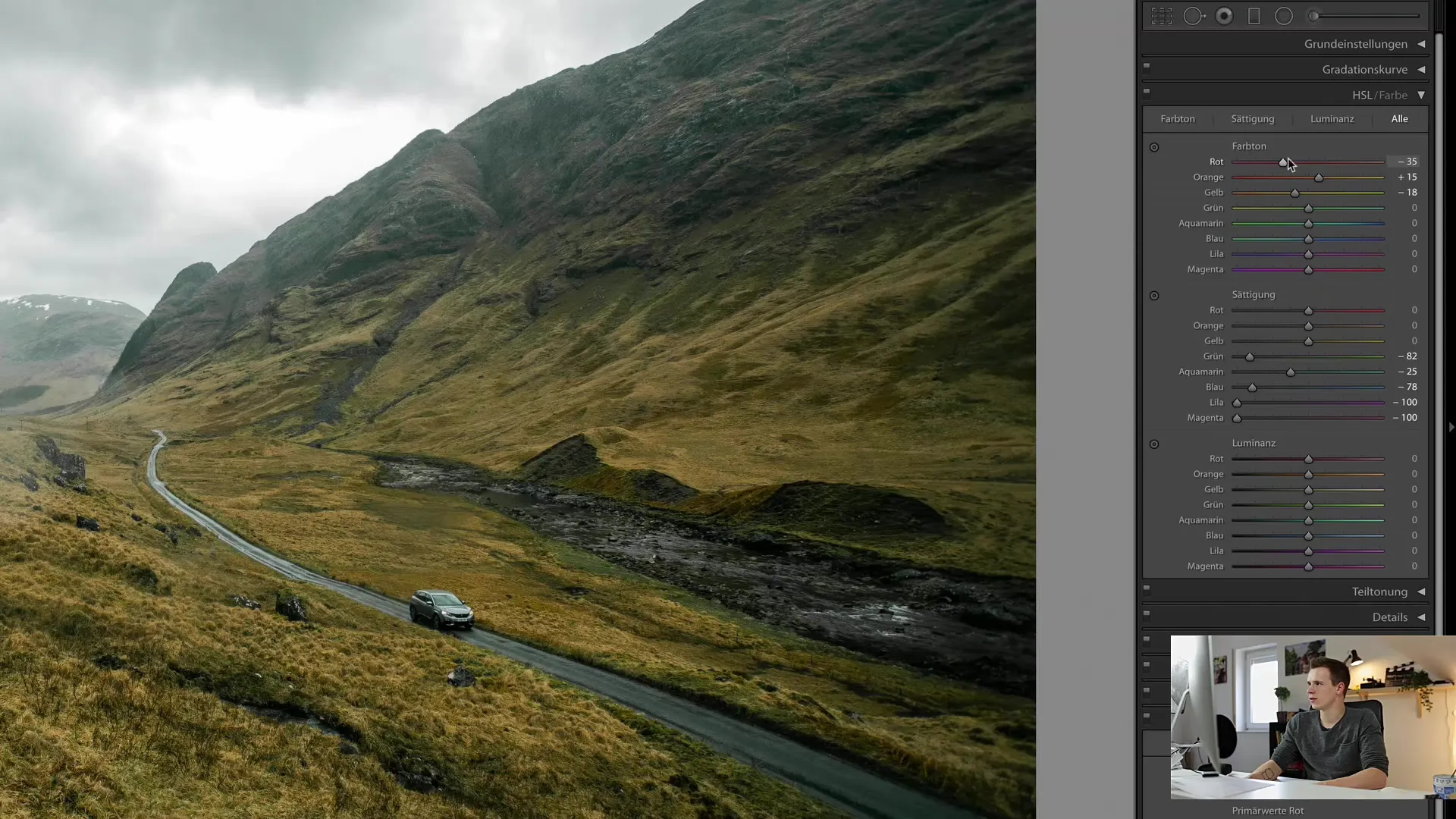
Налаштування зелених кольорів
Смукач для зелених кольорів пропонує схожі можливості з червоними і голубими відтінками. Тут ви можете змінити відтінок в напрямку жовтого або синього. Також змініть насиченість, щоб зелені відтінки виглядали яскравими або менш яскравими. Ці налаштування можуть тонко змінити ваше зображення.

Налаштування голубих кольорів
Для голубих значень діє те саме: зміна відтінку в напрямку магенти або синього впливає на загальний ефект зображення. Важливо оптимізувати насиченість, щоб досягнути бажаного ефекту. Тут ви можете експериментувати і збільшувати або зменшувати насиченість, щоб створити бажаний настрій.
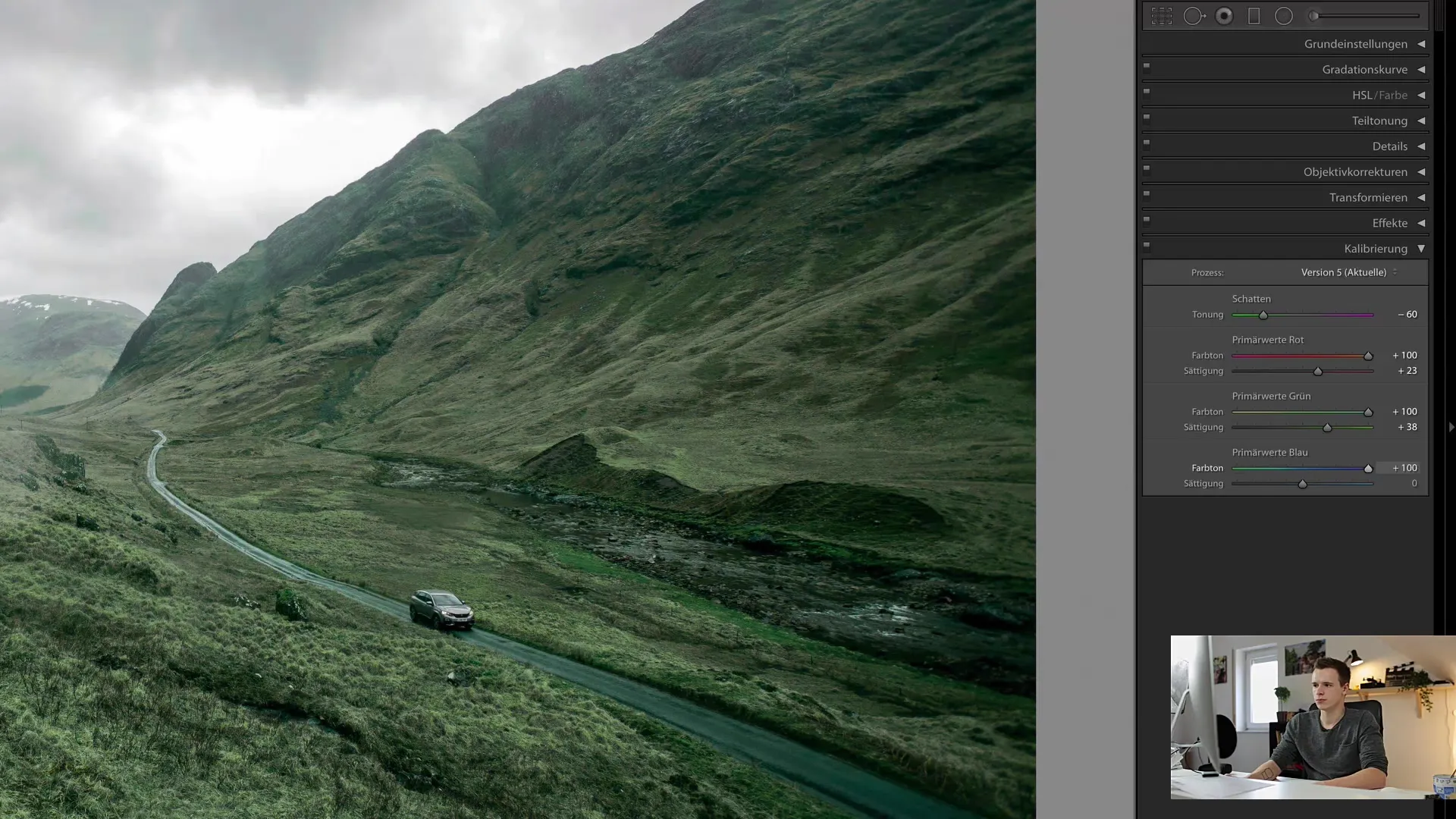
Тестування попередньо заданих значень
Після того як ви поекспериментували з налаштуваннями калібрування, я рекомендую вам зберегти свої налаштування як пресет. Спробувати різні комбінації може бути витратним часом, але якщо ви вже вибрали свій бажаний стиль, ви можете легко застосовувати його на інших зображеннях, вибравши пресет.
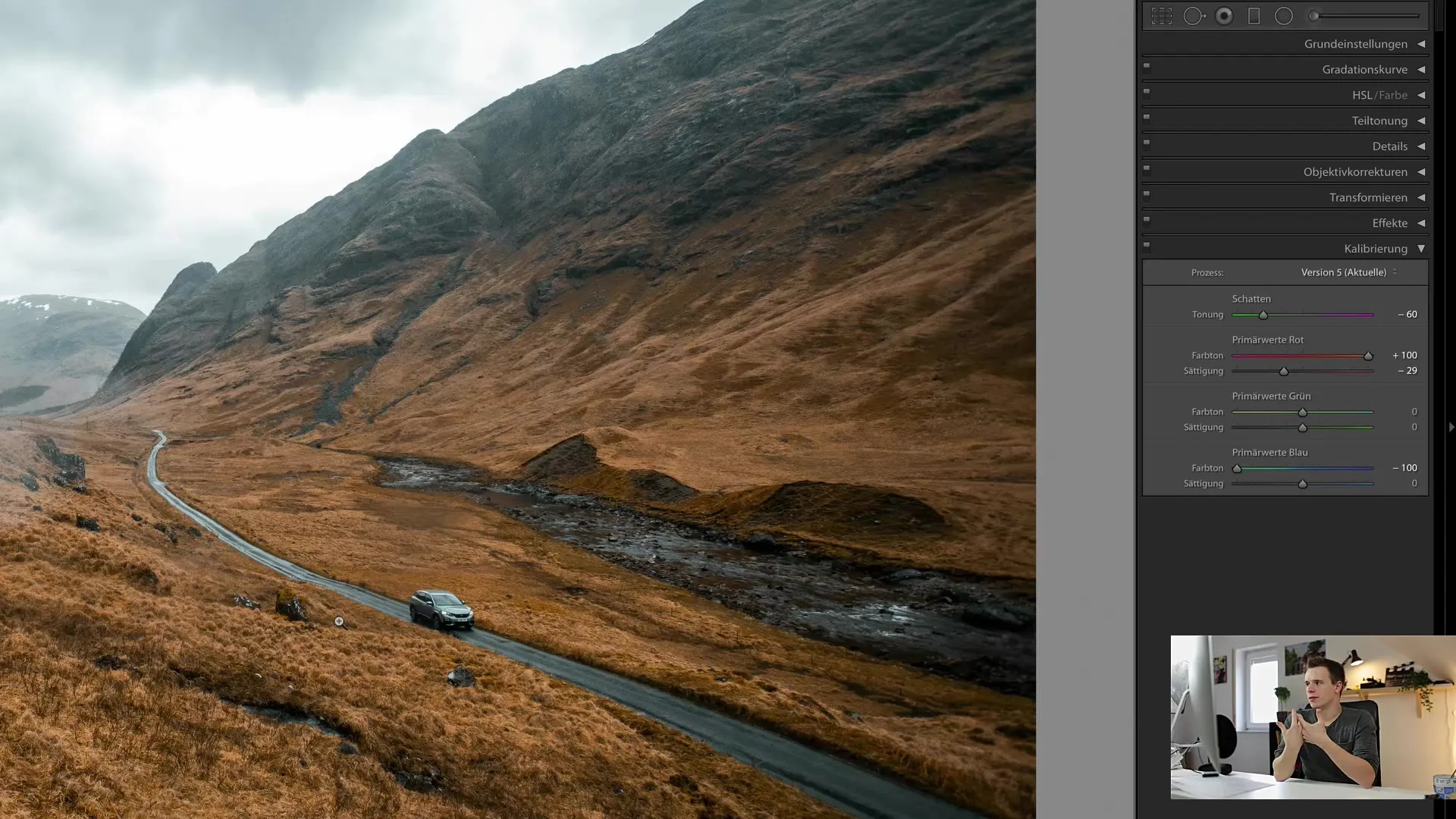
Версія процесу та її значення
Будь обережним з версією процесу в Lightroom. Рекомендується залишати поточну версію, щоб уникнути несумісностей. Якщо ви використовуєте старі версії, можливо, частини редагування не будуть передані правильно. Майте все у найновішому стані, щоб забезпечити послідовність і ефективність вашої настройки.
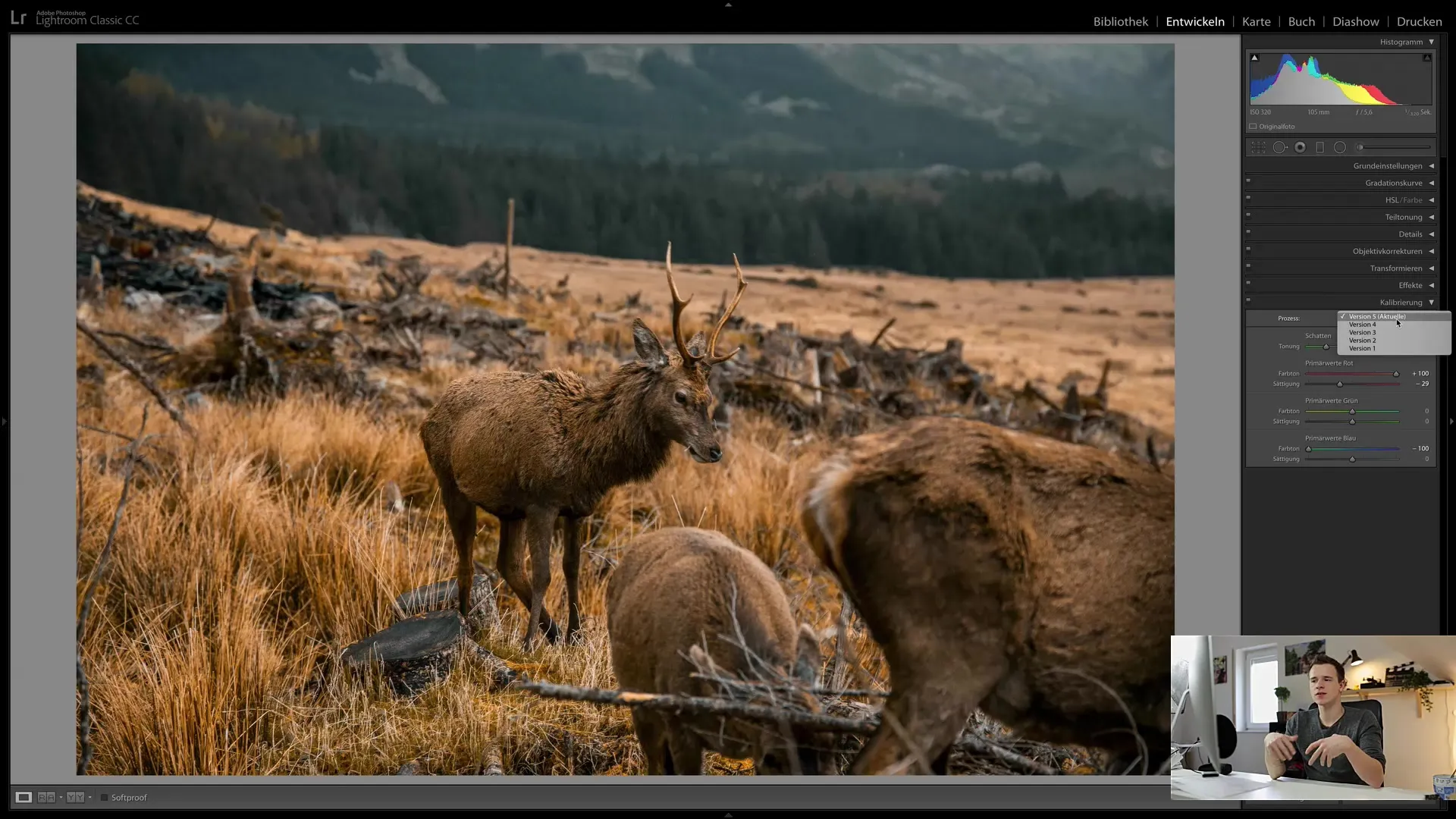
Локальні налаштування
Наостанок важливо також звернути увагу на локальні налаштування, які стосуються конкретних областей зображення. У наступному навчальному посібнику ми детально розглянемо цю тему, що дозволить вам робити ще більш детальні налаштування. Використовуйте можливість організовувати свій робочий простір, щоб мати під рукою найважливіші модулі для вас.

Підсумок
У цьому посібнику ви вивчили, як ефективно використовувати функції калібрування в Lightroom Classic CC, щоб надати вашим зображенням життя. Ви зараз ознайомилися з основними функціями та регуляторами, які допомагають вам створювати унікальні стилі, що відрізняють ваші фото від загальної маси. Переглибивши і влаштовуючи експерименти, з часом ви відкриєте ваш власний почерк у стилі зображення.
Часто задавані питання
Як можна скинути налаштування калібрування?Просто подвійно клацніть на регулятор, щоб скинути його до стандартного значення.
Яка різниця між калібруванням та HSL?Калібрування стосується первинних кольорових каналів, тоді як HSL дозволяє робити детальні налаштування для кожного відтінку.
Чи можна зберегти свої налаштування калібрування як пресет?Так, ви можете зберегти свої налаштування як пресет для застосування до інших зображень.
Як перевірити мою версію процесу в Lightroom?Ви можете знайти версію обробки в основних налаштуваннях модуля розробки.
Чи важливо регулярно оновлювати Lightroom?Так, важливо оновлювати до останньої версії, щоб уникнути проблем з обробкою зображення.


